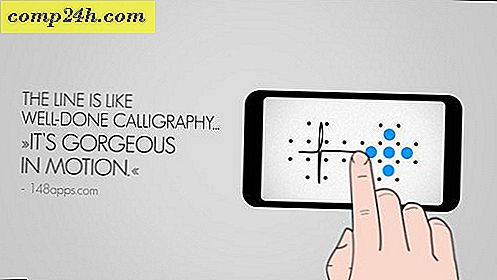10 wichtige Windows Navigation Tipps und Tricks
Es gibt viele Möglichkeiten, um Windows mit einer Maus, Tastaturkürzeln und jetzt über Touch-Gesten in Windows 8 und RT zu umgehen. Einige sind offensichtlich und andere - nicht so sehr. Hier finden Sie einige nützliche Tipps und Tricks, mit denen Sie Windows effizienter handhaben können.
Holen Sie den klassischen Up Button in Windows 7 zurück
Beim Navigieren in Windows Explorer in XP war es einfach, ein Verzeichnis hochzugehen, indem Sie auf die Schaltfläche Ordner hoch klicken. Der einfache Weg, um in ein Verzeichnis zu gelangen, ist Alt + Pfeil nach oben . Oder Sie können den visuellen Hinweis in Windows 7 wiederherstellen, indem Sie Classic Shell installieren, wodurch das Startmenü auch in Windows 8 wiederhergestellt wird.
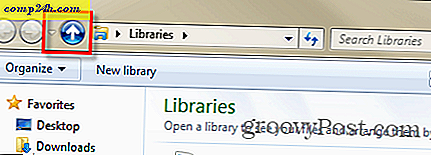
Alt + Tab Alternative
Mit Alt + Tab können Sie durch alle geöffneten Fenster blättern, aber Sie möchten vielleicht nur durch die geöffneten Windows Explorer-Bildschirme navigieren. Halten Sie dazu die Strg- Taste gedrückt und klicken Sie auf das Explorer-Symbol in der Taskleiste.

Rufen Sie das alte Windows-Taskleisten-Kontextmenü in Windows 7 oder 8 auf
Wenn Sie in Windows 7 oder Windows 8 mit der rechten Maustaste auf ein aktives Programm in der Taskleiste klicken, werden die Elemente der Sprungliste angezeigt. Obwohl es ein nützliches Feature ist, möchten Sie manchmal ein Programm so minimieren oder maximieren, wie Sie es unter XP gewohnt sind.

Damit Windows das alte Menü über die Taskleiste anzeigt, halten Sie Strg + Umschalt gedrückt und klicken Sie mit der rechten Maustaste auf die Programmschaltfläche in der Taskleiste.

Kopieren Sie einen Datei- oder Ordnerpfad über das Kontextmenü
Wenn Sie den Pfad einer Datei oder eines Ordners schnell kopieren müssen, halten Sie die Umschalttaste gedrückt und klicken Sie mit der rechten Maustaste auf die Datei, um die Option "Als Pfad kopieren" im Kontextmenü zu erhalten.

Fügen Sie ein beliebiges Element zum Kontextmenü hinzu
Sie können praktisch jedes Element oder jeden Speicherort zum Kontextmenü in Windows hinzufügen. Auf diese Weise können Sie häufig verwendete Programme und Ordner schneller aufrufen. Öffnen Sie das Dialogfeld "Ausführen" und geben Sie Folgendes ein : shell: sendto und drücken Sie die Eingabetaste. Fügen Sie dann einfach die Verknüpfung des gewünschten Programms oder Ordners in das SendTo-Verzeichnis ein.

Wenn zu viele Elemente angezeigt werden, löschen Sie sie einfach aus dem Ordner Senden an. Oder Sie können Kontextmenüelemente mit CCleaner entfernen. Hier ein paar Beispiele, was Sie dem Kontextmenü hinzufügen könnten:
- Fügen Sie SkyDrive zum Senden an Menü hinzu
- Fügen Sie Dropbox zum Senden an Menü hinzu
- Fügen Sie Google Drive zum Senden an das Menü hinzu
- Fügen Sie Befehle zum Kopieren und Verschieben in Ordner zum Kontextmenü hinzu
- Schnellstart zum Senden an Menü hinzufügen
Öffnen Sie Verknüpfungen
Verknüpfungen sind großartig, weil Sie Programme und Dateien, die tief im Betriebssystem verborgen sind, leicht öffnen können. Manchmal müssen Sie jedoch direkt dorthin gehen, wo die Datei oder das Programm installiert ist. Klicken Sie mit der rechten Maustaste auf die Verknüpfung, und klicken Sie auf der Registerkarte Verknüpfung auf die Schaltfläche Dateipfad öffnen .

Erleichtern Sie die Verwendung der Eingabeaufforderung
Von Power Usern bis zu Anfängern kann jeder von der Eingabeaufforderung in Windows profitieren. Um den Zugriff zu erleichtern, verwenden Sie Umschalt + Rechtsklick, um die Eingabeaufforderung direkt in einem Ordner zu öffnen. Wenn Sie es leid sind, langwierig lange Pfade zu tippen, können Sie problemlos Objekte aus der Zwischenablage in die Eingabeaufforderung kopieren.

Fügen Sie einen beliebigen Ordner zu den Favoriten hinzu
Der Favoritenbereich im Windows Explorer bietet Ihnen schnellen Zugriff auf Ordner, die Sie häufig verwenden. Während Sie sich in einem Ordner befinden, den Sie häufig verwenden, klicken Sie mit der rechten Maustaste auf Favoriten und wählen Sie "Aktuelle Position zu Favoriten hinzufügen".

Alles löschen Öffnen Sie Windows auf dem Desktop
Wenn zu einem bestimmten Zeitpunkt mehrere Fenster geöffnet sind und Sie Ihren Desktop schnell sehen müssen, halten Sie Windows-Taste + D gedrückt . Drücken Sie die gleiche Kombination erneut, um alle geöffneten Fenster wieder zu öffnen. Sie können auch auf die rechte Ecke der Taskleiste klicken, um den Desktop schnell anzuzeigen.

Ändern Sie den Standardordner von Windows 7 Explorer
In Windows 7 wird beim Öffnen von Windows Explorer in der Taskleiste standardmäßig die Ansicht "Bibliotheken" angezeigt. Aber Sie können es lieber an einem Ort öffnen, den Sie häufiger verwenden. Sie können dies tun, indem Sie die Eigenschaften des Windows Explorer-Symbols ändern. Eine vollständige Anleitung finden Sie in der Anleitung zum Ändern des Standard-Explorer-Ordners.

Bonus-Tipp: Suchen Sie nach Windows-Updates von IE
Hier ist ein nützlicher Trick, von dem Sie vielleicht nichts wissen. Sie können nach Windows-Updates vom Internet Explorer suchen - nein, nicht zur Window Update-Site navigieren. Starten Sie Windows Update jedoch, indem Sie auf Extras> Windows Update klicken.

Es gibt viele andere coole Möglichkeiten, um in Windows einfacher zu umgehen. Was sind deine Lieblingstipps, um schneller zu kommen? Hinterlasse einen Kommentar und erzähl uns davon!